wps表格冻结指定行的教程
时间:2023-06-26 08:50:25作者:极光下载站人气:1248
相信大部分用户都接触过wps软件,这款办公软件为用户带来了许多的便利和好处,
因为软件中的功能有着其它热门办公软的支持,让用户能够从中体验大强大功能带来的优质服务,并且能够帮助自己解决好编辑问题,以此来提升自己的
办事效率,当用户选择在wps软件中编辑表格文件时,通常需要整理录入好数据,为了更好的查看数据所对应的标题或是联系,最近小编看到有用户问到wps表格如何冻结指定行的问题,这个问题其实是很好解决的,用户直接在编辑页面上找到冻结窗格功能,接着就可以看到弹出来的绿线,即表示冻结成功,那么接下来就让小编来向大家分享一下wps表格冻结指定行的方法步骤吧。
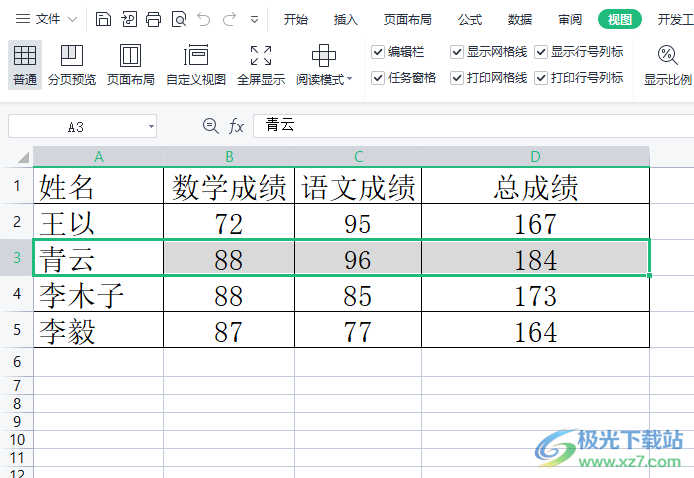
方法步骤
1.用户在电脑桌面上打开wps软件,并来到表格文件的编辑页面上选中需要冻结的行列来进行设置
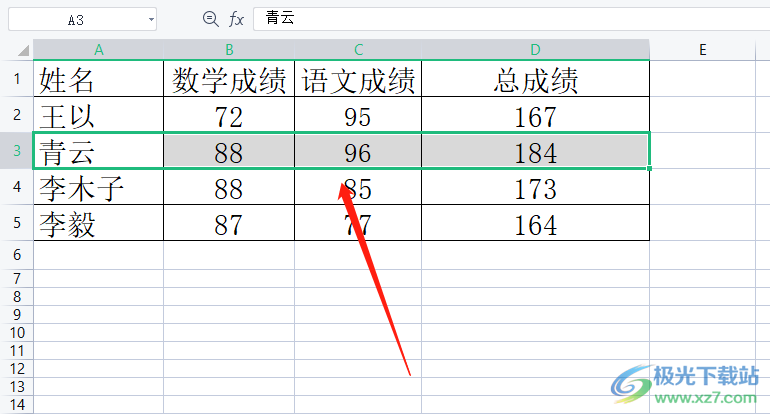
2.接着在页面上方的菜单栏中点击视图选项,将会显示出相关的选项卡,用户选择其中的冻结窗格选项

3.这时可以看到弹出来的下拉选项卡,用户选择其中的冻结只第几行选项即可解决问题,小编以冻结至第2行为例
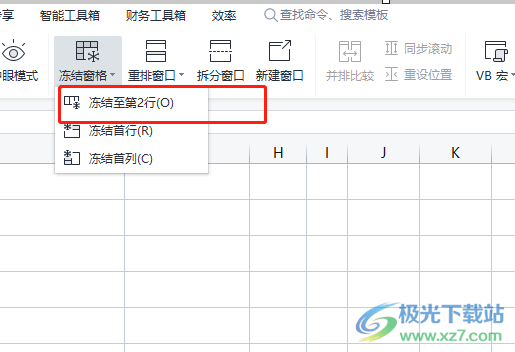
4.回到编辑页面上就可以看到第二行下方显示出来的绿色横线,如图所示
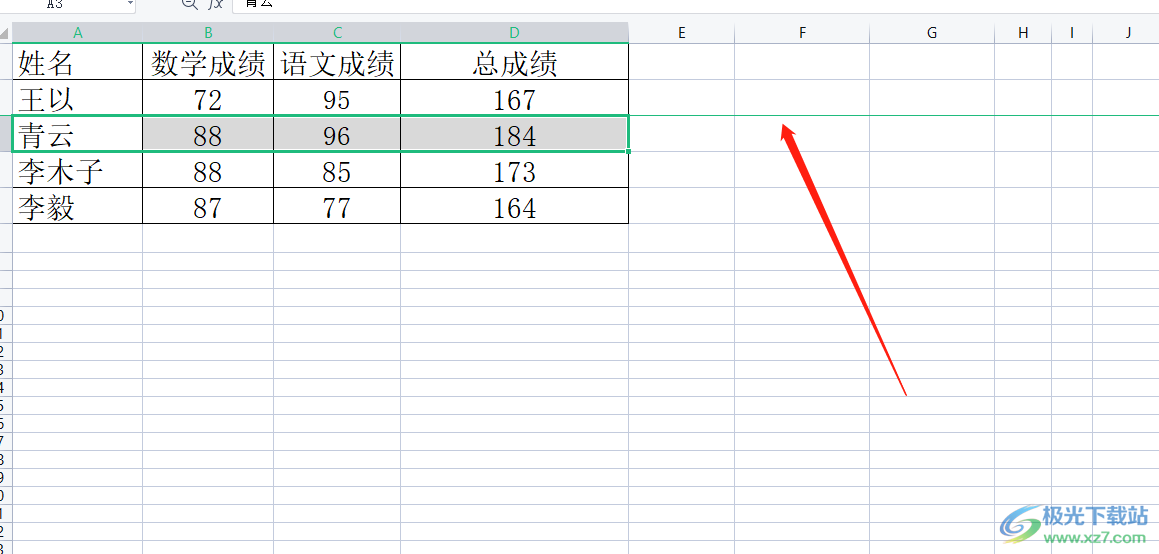
5.用户在下划页面时,就可以看到冻结的第2行是固定不动的
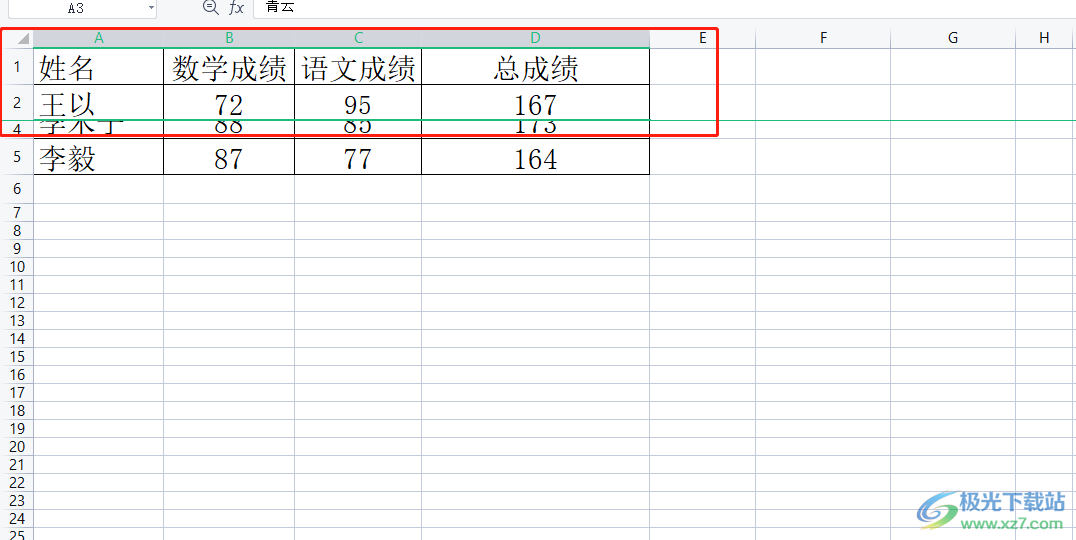
以上就是小编对用户提出问题整理出来的方法步骤,用户从中知道了大致的操作过程为点击视图——冻结窗格——冻结至第几行这几步,整个操作过程是很简单的,设置成功后就可以看到弹出来的绿色横线,这时用户下划表格页面,绿色横线上方的数据都是固定不动的。

大小:240.07 MB版本:v12.1.0.18608环境:WinAll
- 进入下载
相关推荐
相关下载
热门阅览
- 1百度网盘分享密码暴力破解方法,怎么破解百度网盘加密链接
- 2keyshot6破解安装步骤-keyshot6破解安装教程
- 3apktool手机版使用教程-apktool使用方法
- 4mac版steam怎么设置中文 steam mac版设置中文教程
- 5抖音推荐怎么设置页面?抖音推荐界面重新设置教程
- 6电脑怎么开启VT 如何开启VT的详细教程!
- 7掌上英雄联盟怎么注销账号?掌上英雄联盟怎么退出登录
- 8rar文件怎么打开?如何打开rar格式文件
- 9掌上wegame怎么查别人战绩?掌上wegame怎么看别人英雄联盟战绩
- 10qq邮箱格式怎么写?qq邮箱格式是什么样的以及注册英文邮箱的方法
- 11怎么安装会声会影x7?会声会影x7安装教程
- 12Word文档中轻松实现两行对齐?word文档两行文字怎么对齐?
网友评论